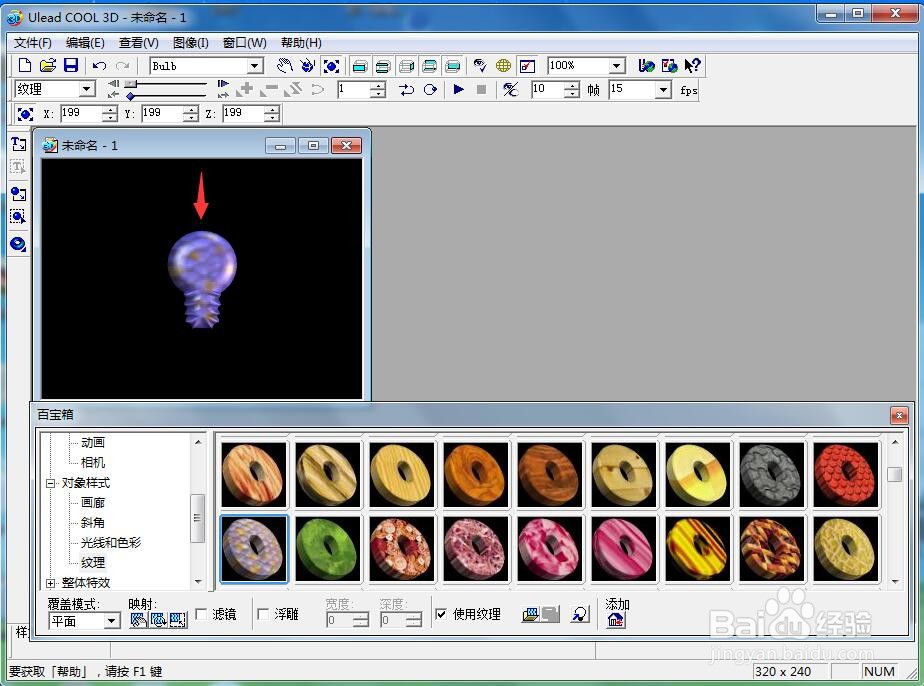1、打开ulead cool 3d,进入其主界面;

2、用鼠标双击工作室下的对象;
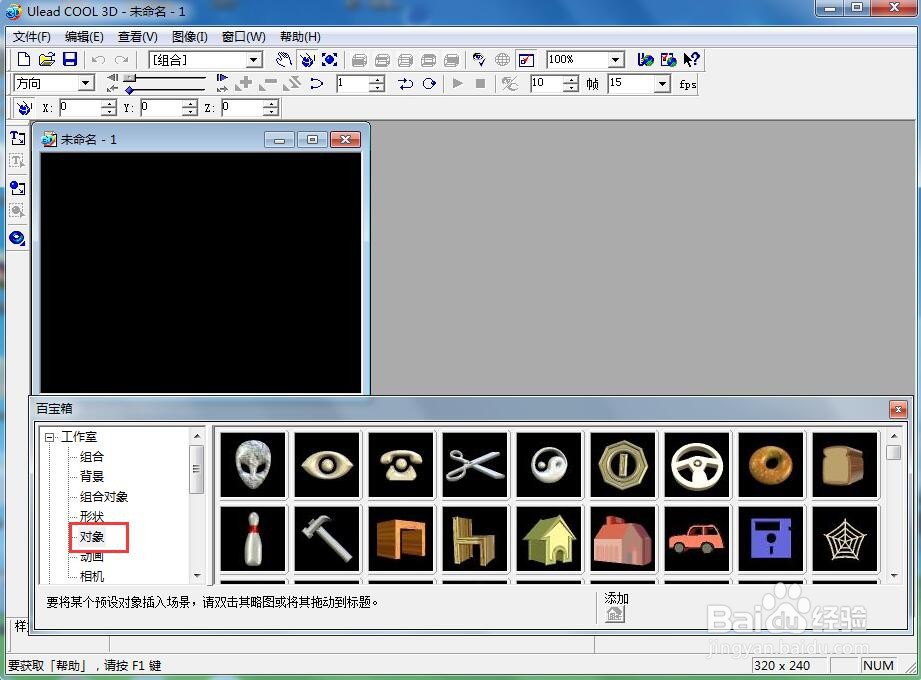
3、找到并双击灯泡,将它添加到编辑区中;

4、点击大小,按下鼠标左键,向外拖动,将灯泡变大;
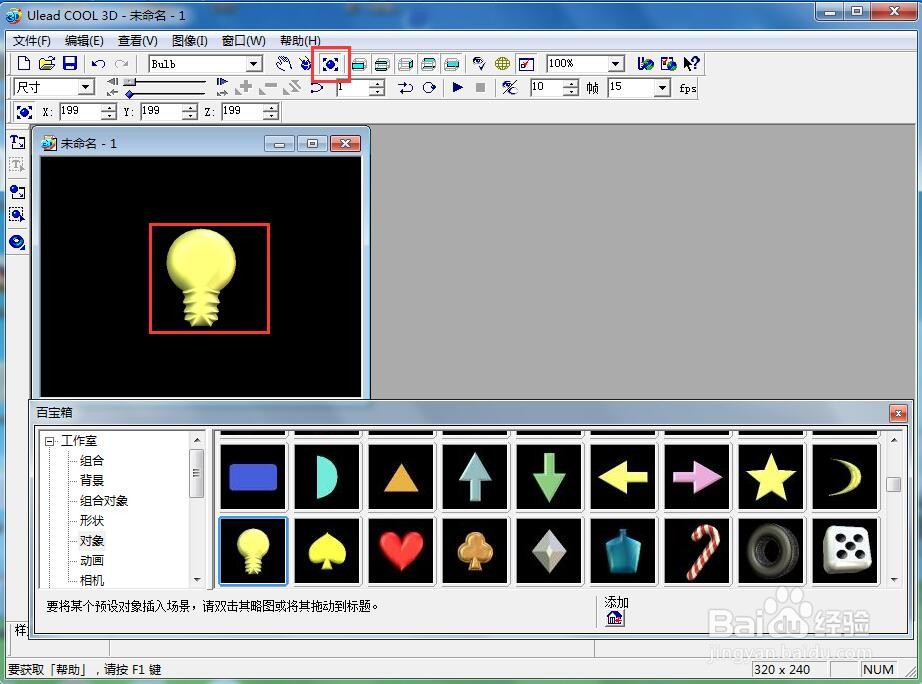
5、点击光线和色彩,选择紫色;

6、点击纹理,添加一种纹理样式;
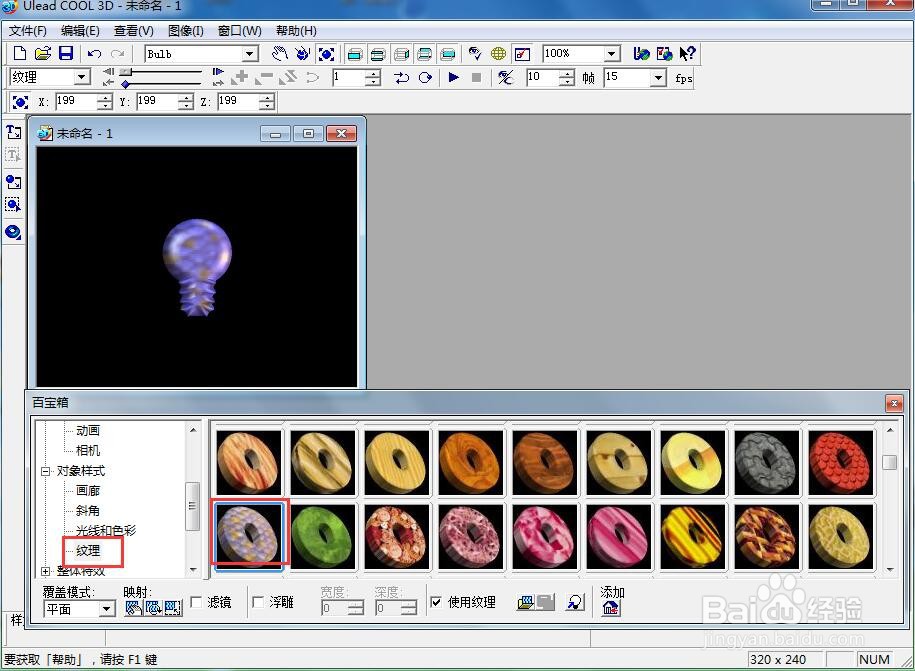
7、我们就给灯泡添加上了紫色纹理样式。
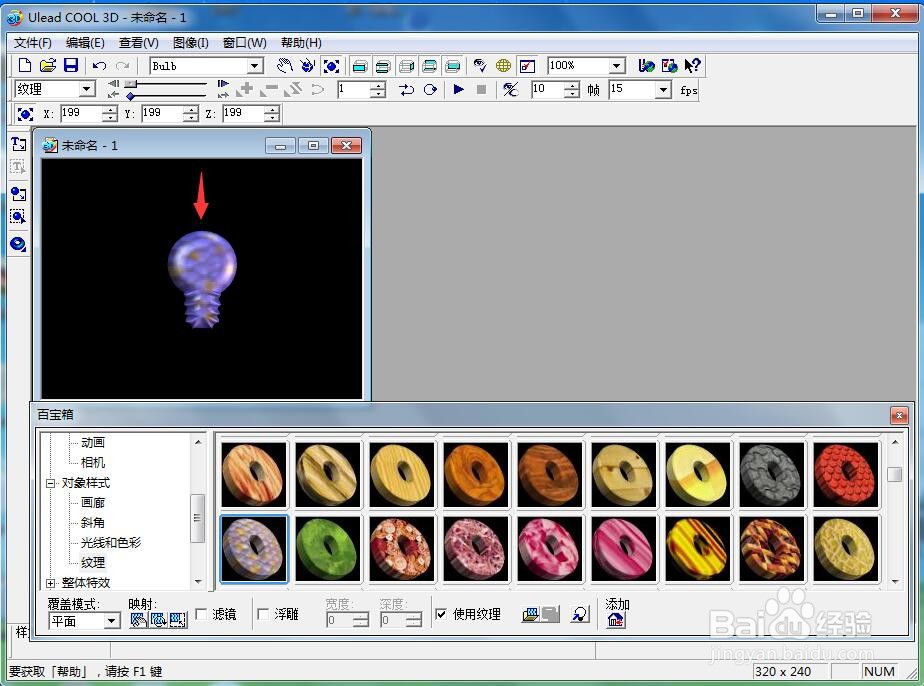
时间:2024-10-12 22:43:30
1、打开ulead cool 3d,进入其主界面;

2、用鼠标双击工作室下的对象;
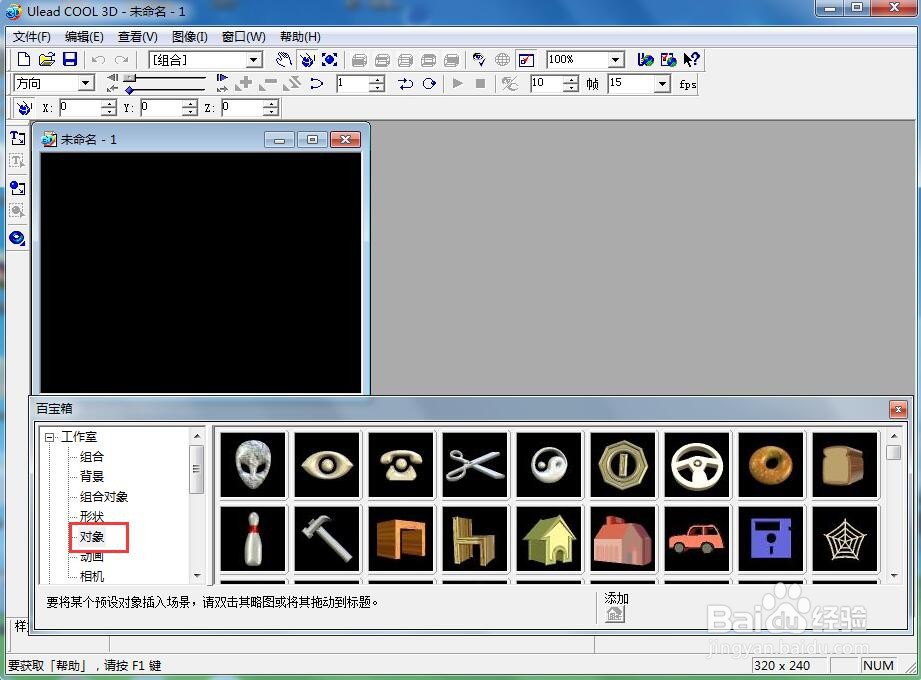
3、找到并双击灯泡,将它添加到编辑区中;

4、点击大小,按下鼠标左键,向外拖动,将灯泡变大;
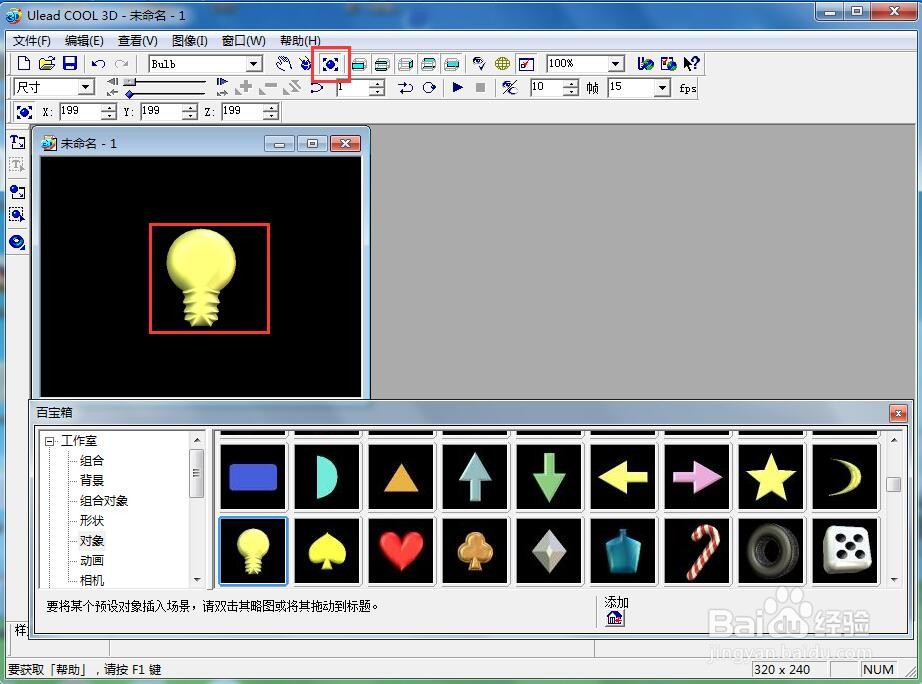
5、点击光线和色彩,选择紫色;

6、点击纹理,添加一种纹理样式;
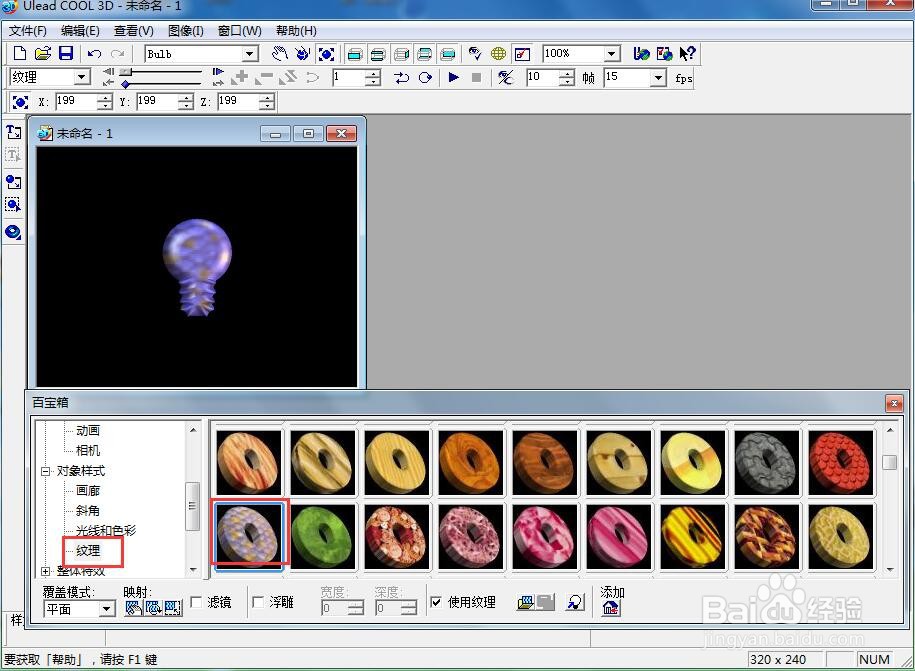
7、我们就给灯泡添加上了紫色纹理样式。